最近因为需要用java Swing做一些组件设计,但想想以前在大学时候为了布局组件和位置设计花了很多时间。所以再网上查了一些带有可视化的设计插件用来提高工作效率。
其中一个是 windowBuilder(选择它的原因其实很简答,看了下安装过程觉得很好安装所以.........)
其实。。。 我也是第一次安装,如有什么地方表达不清楚或者 描述错误了请多多提出建议。希望对大家能有一丢丢的帮助。
开始安装
windowsBuilder是安装在eclipse 上的插件,所以首先你已经安装上了eclipse 这个是下载地址 https://www.eclipse.org/downloads/
打开eclipse -》 Help -》 Install New Software

这时会弹出一个安装窗口,然后点击 添加按钮 添加如下信息
Name : WindowBuilder
location : http://download.eclipse.org/releases/kepler
之后就会出现下面的画面 然后选择 general Purpose Tools(通用工具) 图中打对号的那个

点开以后 将 windowBuilder部分全选以后进行安装就可以了(因为在我的电脑上已经安装完了所以不现实那部分了 就没有上图请谅解)
使用方法如下:
如果想使用windowBuilder设计ui的话首先你要有一个项目。像我新建了一个 项目叫 The first project, 然后我要在com.gile的包里面创建一个class用来设计。
选择com.gile包(也就是点击一下) 然后如下图操作 。 如图你可以选择你要创建的类要继承哪个一个组建。

这里我选择了JFrame,之后创建class对象 就会如下图自动生成JFrame组件的基本代码。然后 点击 design 就会出现可视化窗口了。 你可以拖拽这些组件来设计。
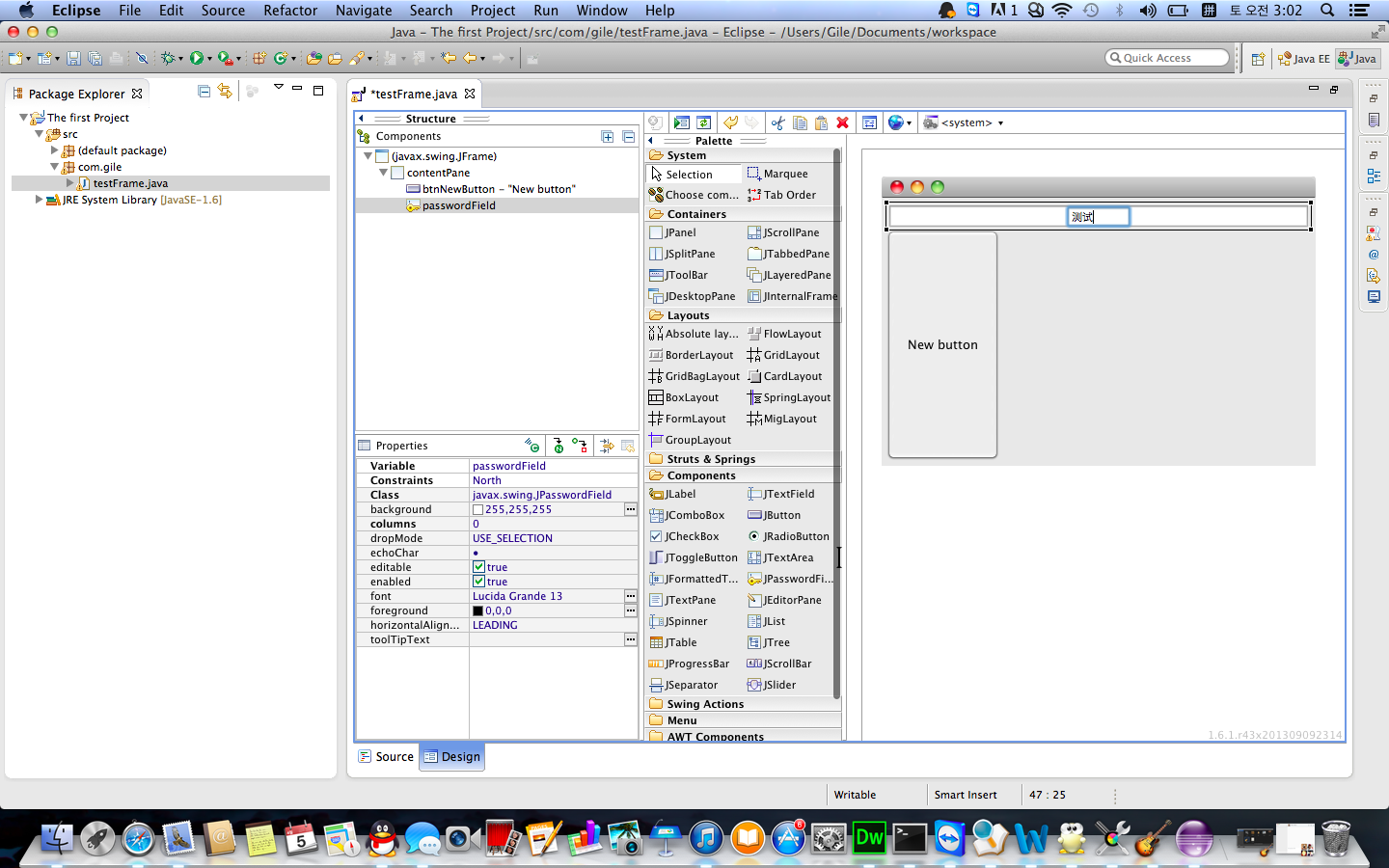
当你再次点击source的时候就会自动生成你所再可视化窗口中设计的代码了。
希望对你有帮助,能提高你的生育率。。。不 生产力。